Що потрібно знати:
- Якщо піктограми ваших програм зникли, зазвичай це пов’язано з тим, що на вашому iPhone мало вільного місця для зберігання.
- Щоб виправити невидимі піктограми додатків, спочатку створіть резервну копію свого пристрою, а потім очистіть пам’ять iPhone, щоб створити більше місця для піктограм додатків.
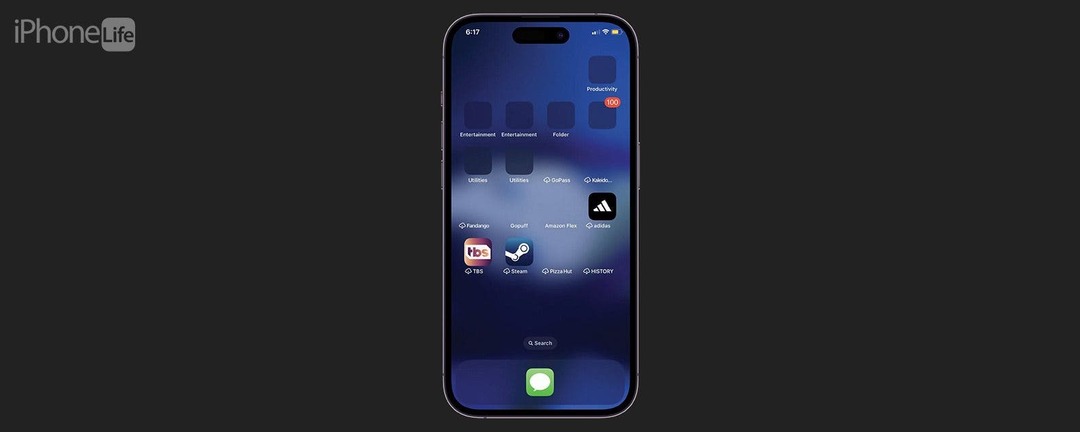
Якщо ви коли-небудь розблокували свій iPhone і виявили, що деякі ваші програми невидимі або піктограма зображення програми зникла. Зазвичай це відбувається тому, що у вас дуже мало місця для зберігання. Щоб виправити невидимі піктограми додатків на вашому iPhone, продовжуйте читати.
Як виправити невидимі значки iPhone
Щоб виправити зникнення або невидимі значки додатків, вам потрібно буде очистити пам’ять iPhone. Однак перш ніж звільнити пам’ять, ви повинні створити резервну копію свого iPhone, щоб переконатися, що ви не втратите жодних важливих даних під час цього процесу. Після того, як ви створили резервну копію свого iPhone і звільнили зайве місце в сховищі, вам слід оновити телефон до останньої версії iOS. Це найкращий спосіб виправити невидимі програми на iPhone. Якщо вам подобаються поради щодо користування iPhone, обов’язково зареєструйтесь на нашій безкоштовній
Порада дня!1. Резервне копіювання iPhone

Перш ніж переглядати пам’ять свого iPhone і починати видаляти дані, спочатку створіть резервну копію свого iPhone щоб гарантувати, що ви не втратите жодних даних.

Відкрийте для себе приховані функції вашого iPhone
Отримуйте щоденну підказку (зі знімками екрана та чіткими інструкціями), щоб ви могли освоїти свій iPhone лише за одну хвилину на день.
2. Звільніть місце в сховищі iPhone

Є багато різних способів прибрати безлад у сховищі вашого iPhone. Це включає видалення завантаженої музики з iPhone, видалення відео з iPhone та iPad, видалення вкладених файлів і старих повідомлень, очищення кешу браузера та видалення дублікатів фотографії. Ще один варіант, який я завжди рекомендую, — увімкнути оптимізацію пам’яті iPhone, що є чудовим способом зберегти певний обсяг вільного місця для зберігання на вашому iPhone. У цій статті буде описано крок за кроком підручник про те, як звільнити місце для зберігання на вашому iPhone.
3. Оновіть свій iPhone

Після того, як ви звільнили весь простір для зберігання, щоб переконатися, що все на вашому iPhone працює належним чином, ви повинні перевірити iPhone на наявність оновлень, а потім оновлення до останньої версії програмного забезпечення якщо ви ще цього не зробили. Якщо ви хочете бути особливо обережними, я також рекомендую зробити ще одну резервну копію, щоб переконатися, що все на вашому iPhone залишається саме таким, яким ви хочете.
FAQ:
- Чи можу я зробити свої програми невидимими? Якщо ви хочете видалити програму з головного екрана, не видаляючи її повністю, утримуйте програму, доки не з’явиться меню. Натисніть «Видалити програму», а потім — «Видалити програму з головного екрана». Програма все одно відображатиметься в пошуку та бібліотеці програм, але ви більше не зможете побачити її на головному екрані.
- Як показати програми на моєму iPhone? Якщо ви видалили програму з головного екрана, а тепер хочете її повернути, перейдіть до бібліотеки програм, провівши пальцем до кінця вправо, або знайдіть програму в Spotlight Search. Коли ви знайдете потрібну програму, натисніть і утримуйте, доки не з’явиться меню. Потім натисніть Додати на головний екран.
- Як побачити всі програми на телефоні? Щоб переглянути всі програми, завантажені на ваш iPhone, ви можете перейти до бібліотеки додатків або перейти в Загальні > Сховище iPhone.
І саме так ви виправляєте невидимі або зниклі програми на iPhone. Сподіваємось, незабаром ви зможете повернути всі значки програм на головний екран!